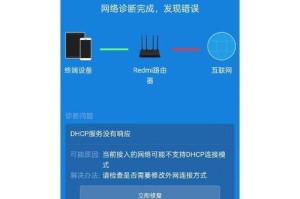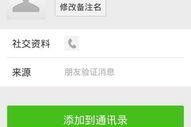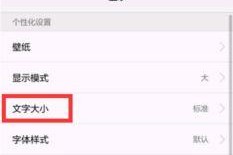在电脑操作过程中,控制面板是一个重要的工具,它可以帮助用户对计算机进行设置和调整。然而,很多用户对于如何打开控制面板以及如何使用它仍然感到困惑。本文将为您介绍打开控制面板的几种方法,并提供一些常用功能的使用技巧,帮助您更好地掌握控制面板的使用。
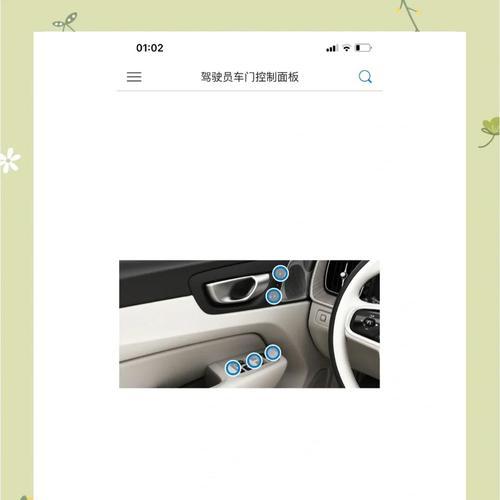
Windows开始菜单中打开控制面板
在任务栏点击开始菜单按钮,然后选择“控制面板”选项即可快速打开控制面板。
使用搜索功能打开控制面板
在Windows10系统中,可以直接在任务栏的搜索框中输入“控制面板”,然后点击搜索结果中的“控制面板”选项进行打开。

使用快捷键Win+X打开控制面板
按下键盘上的Win键和X键组合,会弹出一个菜单,在菜单中选择“控制面板”即可打开。
通过运行窗口打开控制面板
按下键盘上的Win键和R键组合,会打开运行窗口,输入“control”或“控制面板”,然后点击确定即可打开控制面板。
在文件资源管理器中打开控制面板
打开文件资源管理器,在地址栏中输入“ControlPanel”或者直接在左侧导航栏中找到“控制面板”选项,双击即可打开控制面板。
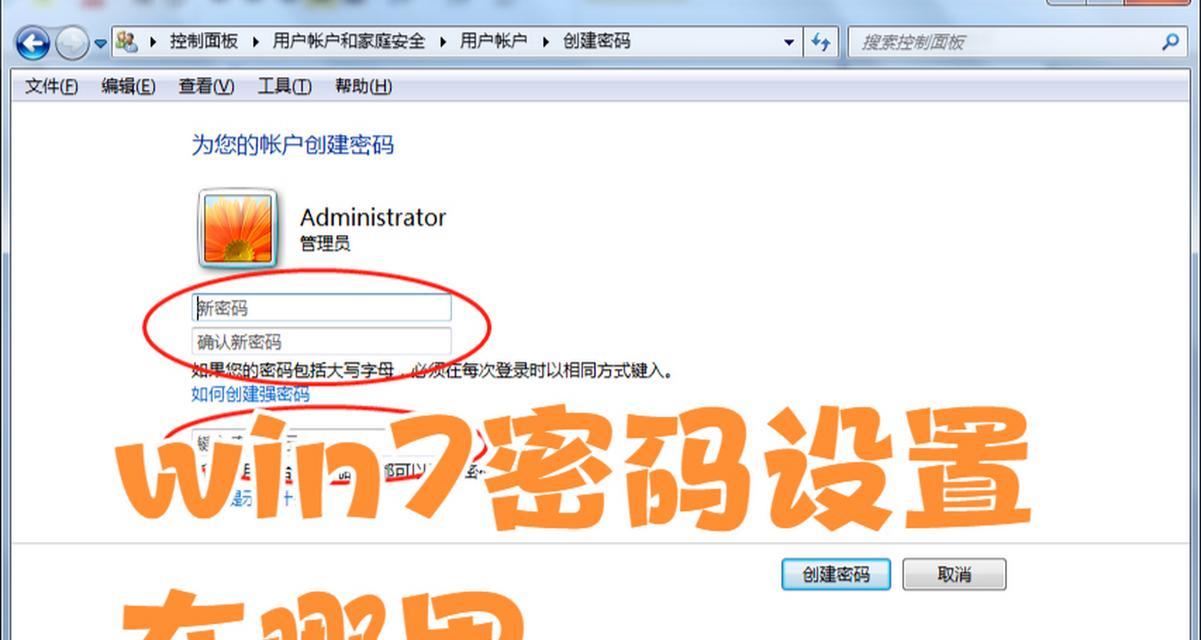
常用功能之“更改计算机的设置”
在控制面板中选择“更改计算机的设置”,可以进行操作系统、网络、安全和备份等相关设置的调整。
常用功能之“程序和功能”
在控制面板中选择“程序和功能”,可以查看已安装的程序列表,并进行卸载或修改。
常用功能之“硬件和声音”
在控制面板中选择“硬件和声音”,可以管理计算机的设备和音频设置,如打印机、麦克风等。
常用功能之“用户账户”
在控制面板中选择“用户账户”,可以管理计算机上的用户账户,包括更改密码、创建新用户等。
常用功能之“网络和Internet”
在控制面板中选择“网络和Internet”,可以进行网络连接、代理设置、Internet选项等相关调整。
常用功能之“外观和个性化”
在控制面板中选择“外观和个性化”,可以调整计算机的桌面背景、屏幕保护程序、分辨率等。
常用功能之“安全和维护”
在控制面板中选择“安全和维护”,可以进行计算机的安全设置、维护和备份等操作。
常用功能之“日期和时间”
在控制面板中选择“日期和时间”,可以调整计算机的日期和时间设置。
常用功能之“键盘”
在控制面板中选择“键盘”,可以调整键盘的布局、速度、自动更正等设置。
常用功能之“鼠标”
在控制面板中选择“鼠标”,可以调整鼠标指针的外观、速度、按钮功能等设置。
通过本文介绍的多种方法,您可以快速方便地打开控制面板,并掌握一些常用功能的使用技巧。控制面板作为一款重要的系统工具,为您提供了对计算机进行个性化设置和调整的便利。希望本文能够帮助您更好地掌握控制面板的使用,提升您的计算机操作效率。